Lenovo Vantage es una aplicación esencial para los usuarios de portátiles Lenovo, diseñada para agilizar las actualizaciones de los controladores del sistema y mejorar el rendimiento general del dispositivo. Sin embargo, una queja común entre los usuarios es que Lenovo Vantage tiende a interrumpir con frecuencia su flujo de trabajo al aparecer inesperadamente. Este comportamiento suele ser el resultado de su configuración predeterminada para iniciarse automáticamente y enviar notificaciones.
Cómo evitar que Lenovo Vantage aparezca de forma intermitente
1. Desactivar el inicio de Lenovo Vantage
- Comience presionando Windows+ Ipara abrir el menú Configuración .
- Vaya a la sección Aplicaciones , luego seleccione Inicio de las opciones disponibles.
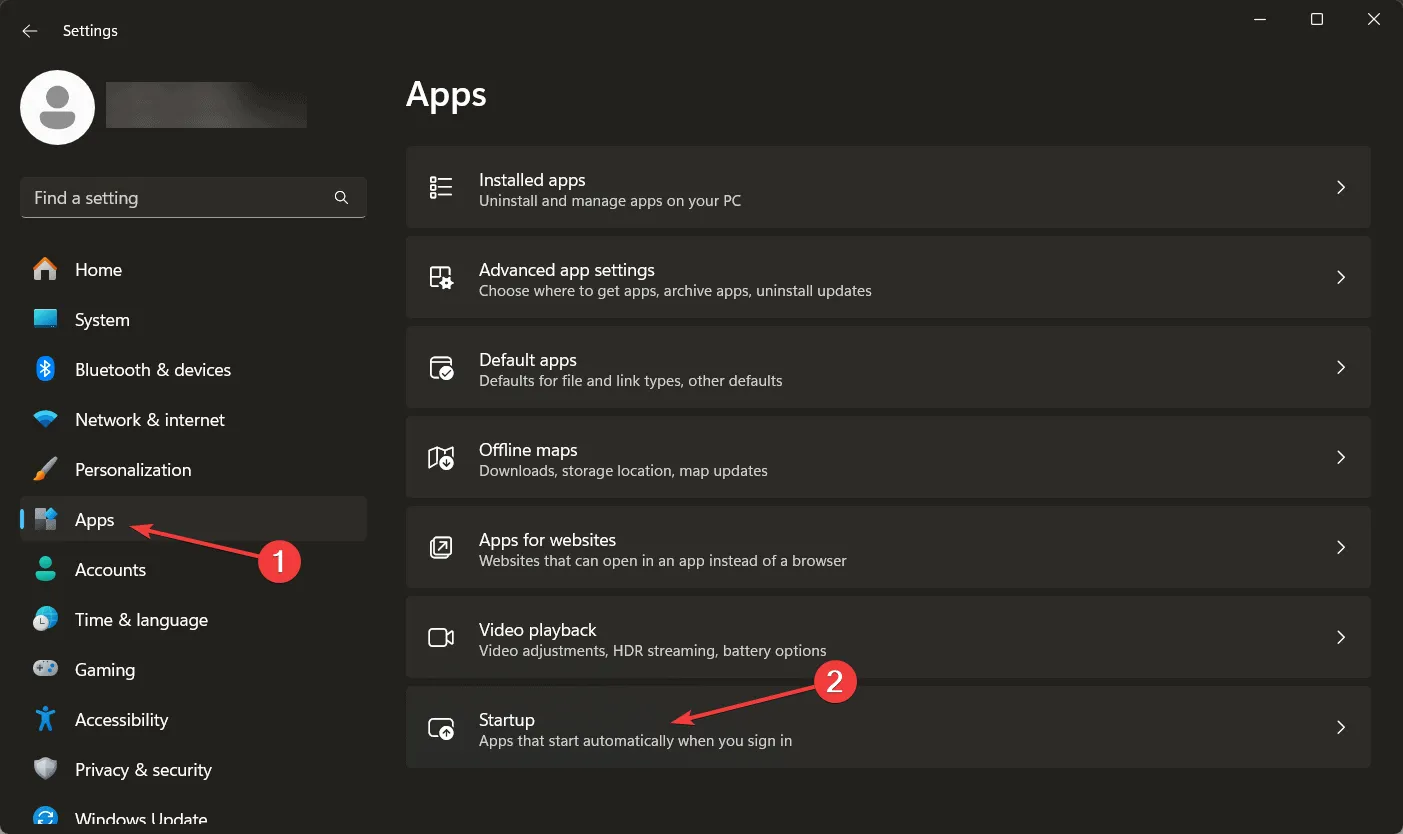
- Localice Lenovo Vantage en la lista, luego cambie su opción de inicio a Desactivado para evitar que se inicie al inicio.
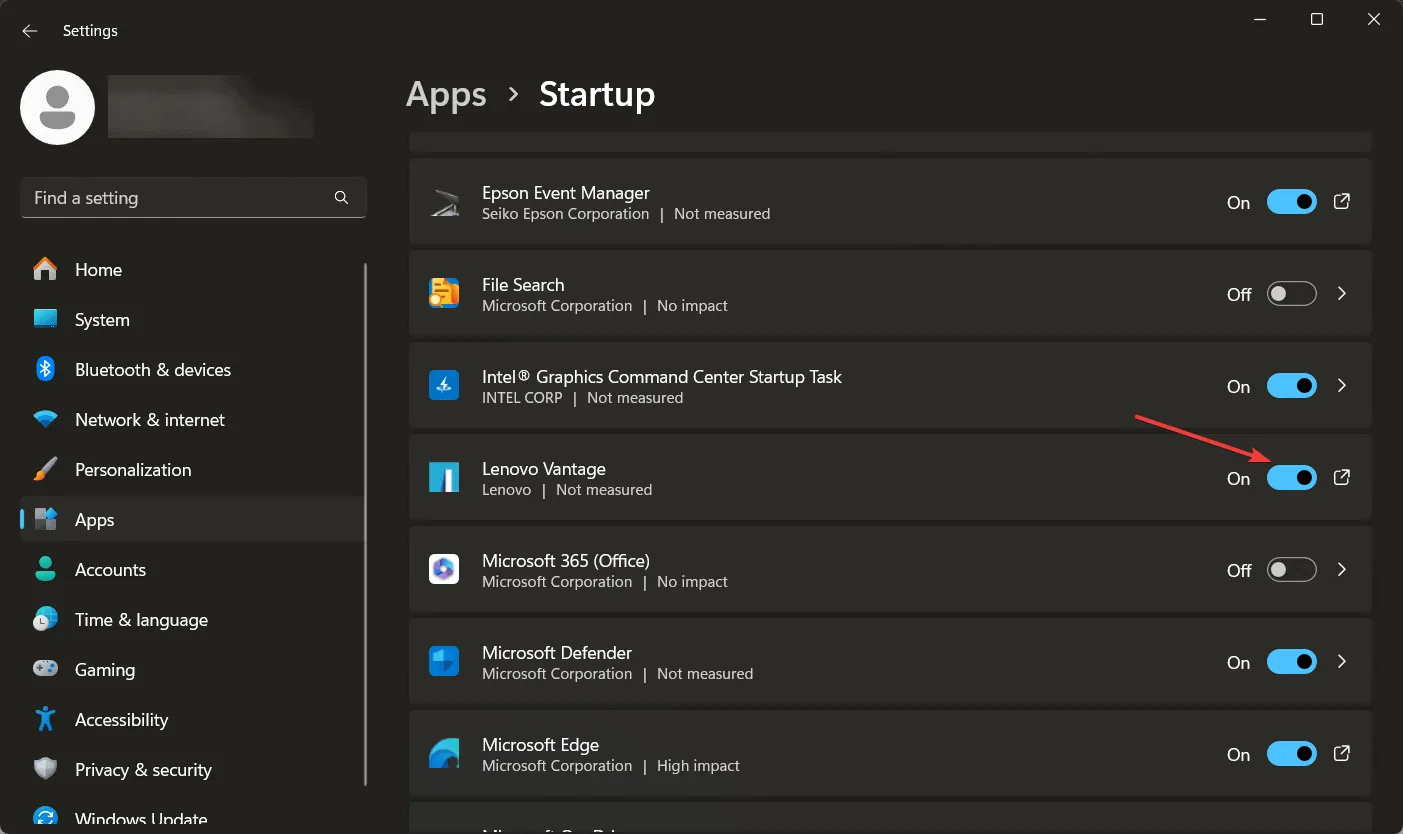
- Para que los cambios surtan efecto, reinicie su PC o cierre la sesión y vuelva a iniciarla en Windows.
Al deshabilitar la función de inicio de Lenovo Vantage, puede asegurarse de que la aplicación no se active automáticamente cuando inicia su PC, lo que elimina de manera efectiva las ventanas emergentes no deseadas. Dicho esto, si la aplicación permanece instalada y activa, aún puede enviar notificaciones. Para detener estas notificaciones, siga las siguientes instrucciones.
2. Desactivar las notificaciones de Lenovo Vantage
- Presione Windows+ Ipara acceder nuevamente a la aplicación Configuración .
- Dirígete a la sección Sistema y haz clic en Notificaciones en la barra lateral derecha.
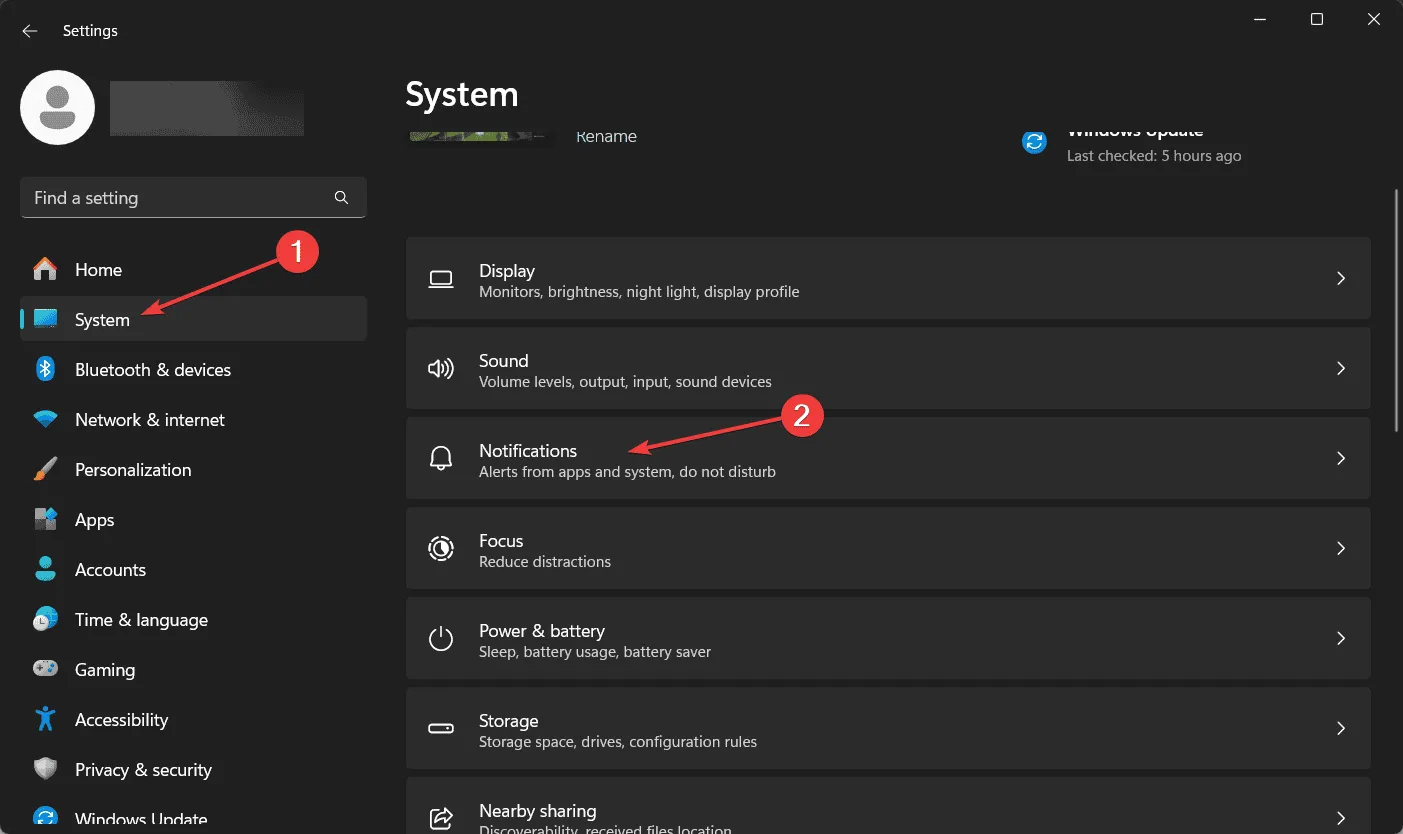
- Desplácese por la lista hasta encontrar Lenovo Vantage y desactive sus notificaciones moviendo el interruptor a la posición Apagado .
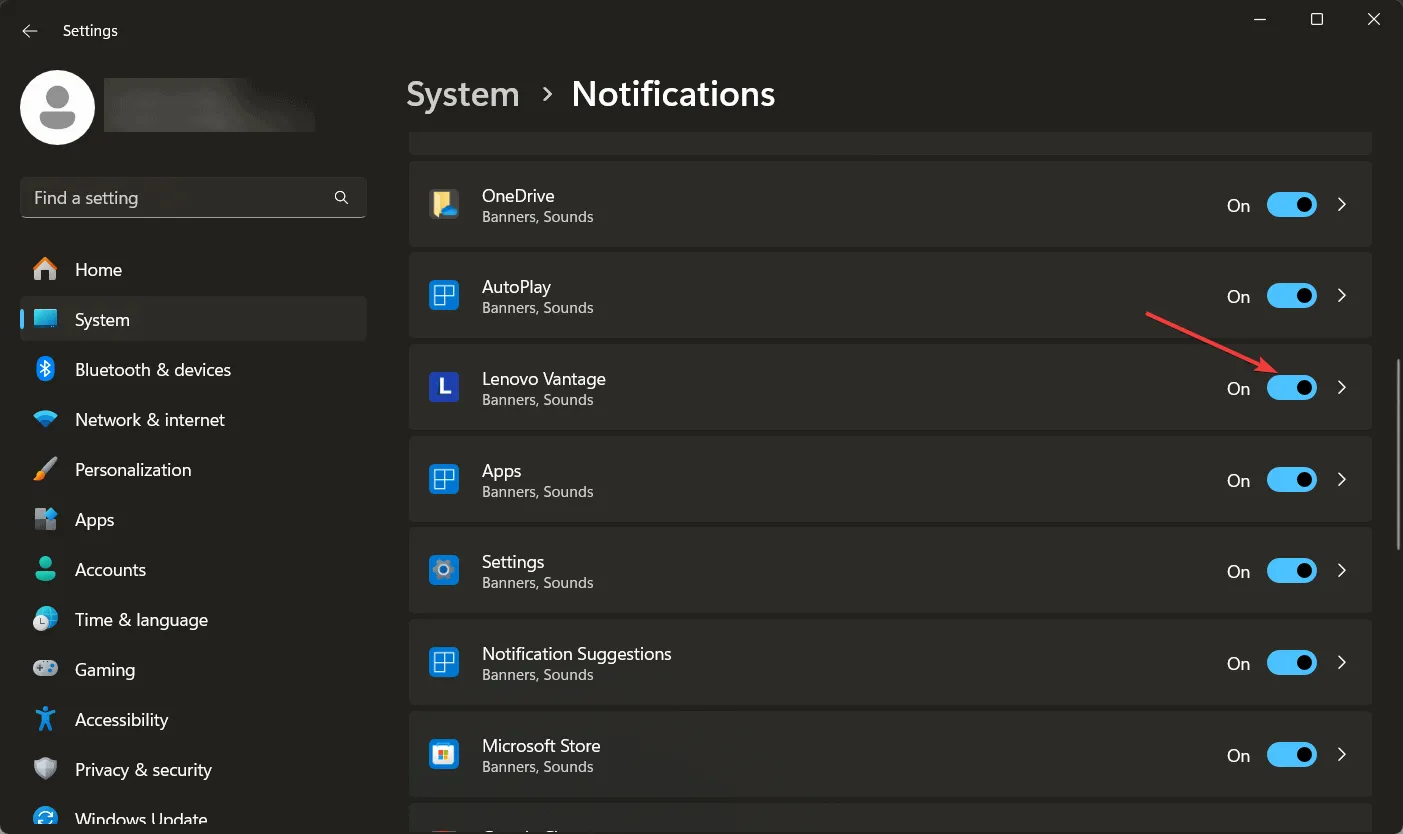
Alternativamente, puede desactivar todas las notificaciones usando el interruptor superior en esta ventana, pero tenga cuidado ya que esto puede hacer que pierda alertas importantes de otras aplicaciones.
3. Desinstale Lenovo Vantage (si es necesario)
Si los problemas persisten y Lenovo Vantage continúa interrumpiendo su flujo de trabajo, puede considerar desinstalar la aplicación. Sin embargo, es importante tener en cuenta que Lenovo Vantage cumple funciones importantes, como administrar actualizaciones de BIOS y notificarle sobre optimizaciones relevantes del sistema.
Confiamos en que esta guía le haya permitido controlar el comportamiento intrusivo de Lenovo Vantage. Recuerde que esta aplicación no solo es útil, sino que a veces puede presentar otros problemas. Para obtener más información, hemos elaborado guías adicionales que cubren la opción de iluminación faltante en Lenovo Vantage, así como la solución de problemas de retraso con la aplicación.
Si tiene más preguntas o desea comentar su experiencia, no dude en dejar un comentario a continuación.
Información adicional
1. ¿Qué debo hacer si Lenovo Vantage sigue apareciendo a pesar de deshabilitar el inicio y las notificaciones?
Si Lenovo Vantage sigue apareciendo después de desactivar tanto el inicio como las notificaciones, considere desinstalar la aplicación. Puede volver a instalarla más tarde si considera que sus funciones son útiles.
2. ¿Cómo puedo actualizar mi BIOS si desinstalo Lenovo Vantage?
Puede actualizar manualmente su BIOS descargando la actualización correspondiente desde el sitio web de soporte de Lenovo. Solo asegúrese de tener el número de modelo exacto de su dispositivo para una instalación exitosa.
3. ¿Existen inconvenientes al deshabilitar Lenovo Vantage?
Desactivar Lenovo Vantage significa perder actualizaciones de controladores y otras notificaciones importantes del sistema que pueden mejorar el rendimiento de su dispositivo. Considere las ventajas y desventajas antes de tomar una decisión.
Deja una respuesta